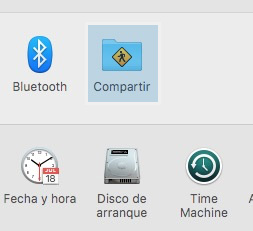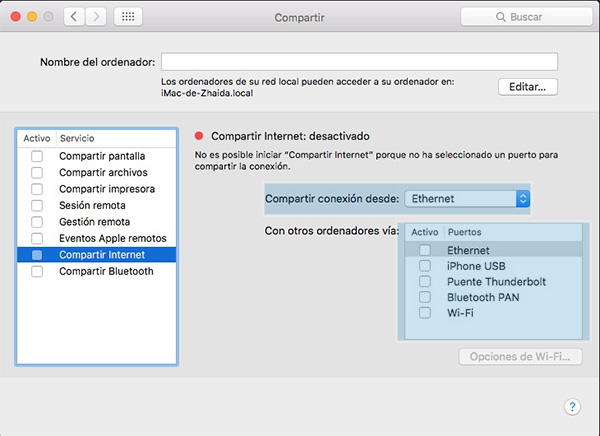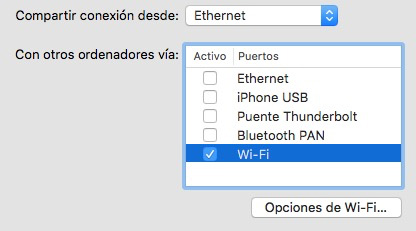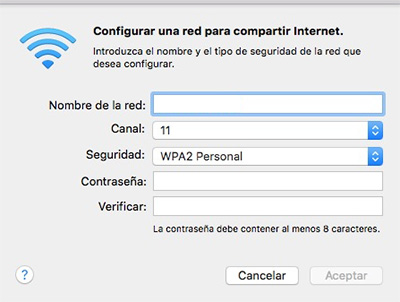Cuando trabajamos con un Mac, tenemos la posibilidad de compartir nuestra conexión de internet con terceros mediante unas opciones de conectividad del ordenador. Esta característica puede resultarnos realmente útil.
Configurar y compartir internet desde Mac
Si tenemos un Mac, podemos convertirlo en un Router con el que vamos a poder compartir nuestra conexión a internet con otros dispositivos u ordenadores. La configuración es muy sencilla si sabemos como realizarla y de este modo vamos a poder repartir la conexión wifi que recibimos en nuestro Mac con otros dispositivos mediante Ethernet u otro interfaz inalámbrico conectado a nuestro Mac o viceversa.
Paso 1
Lo primero que tenemos que hacer si queremos compartir nuestra conexión es dirigirnos a las “Preferencias del sistema” – “Compartir”
Paso 2
Una vez aquí, tenemos que buscar la pestaña de “Compartir internet” y seleccionarla. Tenemos que configurar de manera previa las opciones para compartir, por tanto no debemos activarla aun, sino simplemente seleccionarla.
Paso 3
Ahora es el momento de que configuremos la conexión antes de que esta se haga pública. Lo primero de todo es seleccionar el puerto por el cual estamos conectados, es de decir, Airport (conexión inalámbrica), Ethernet (un cable de red desde un router…
En función del puerto que seleccionemos, vamos a tener diferentes fuentes.
Paso 4
Lo siguiente que tenemos que hacer es configurar las opciones para compartir internet mediante el Wifi. Tenemos que pulsar por tanto en el botón que se sitúa en la esquina inferior derecha “Compartir Wifi”.
Tenemos que tener en cuenta que es muy importante seleccionar la seguridad de nuestra red para poder introducir una contraseña y evitar de este modo que se conecte a ella dispositivos no autorizados.